Πώς να επαναφέρετε τον κωδικό πρόσβασης του iPad αμέσως όταν ξεχάσετε
«Πώς να επαναφέρω τον κωδικό πρόσβασης του iPad; Έχω κλειδωθεί έξω από τη συσκευή μου και δεν φαίνεται να έχω πρόσβαση σε αυτήν. Υπάρχει κάποιος τρόπος να επαναφέρετε γρήγορα τον κωδικό πρόσβασης του iPad;»
Δεδομένου ότι ο κωδικός πρόσβασης ή ο κωδικός πρόσβασής σας στο iPad χρησιμοποιείται για την πρόσβαση στη συσκευή, αν το ξεχάσετε μπορεί να σας φέρει σε μια ανεπιθύμητη κατάσταση. Δεν έχει σημασία αν πρόκειται για τον κωδικό πρόσβασης ή τον κωδικό πρόσβασης του iPad. Δεν θα μπορέσεις αφαιρέστε την οθόνη κλειδώματος του iPad χωρίς να παρέχει τη σωστή εισαγωγή. Ωστόσο, πολλοί άνθρωποι το μπερδεύουν με έναν κωδικό πρόσβασης iCloud. Εάν έχετε ξεχάσει τον κωδικό πρόσβασής σας στο iCloud, μπορείτε να ακολουθήσετε αυτόν τον οδηγό ανακτήστε τον κωδικό πρόσβασης iCloud.
Αυτή η ανάρτηση θα σας διδάξει πώς να επαναφέρετε τον κωδικό πρόσβασης στο iPad με τέσσερις διαφορετικούς τρόπους. Χρησιμοποιώντας τη βοήθεια του iTunes, του iCloud και ενός εργαλείου τρίτου κατασκευαστή, θα πραγματοποιήσουμε επαναφορά κωδικού πρόσβασης iPad χωρίς κανένα πρόβλημα. Διαβάστε και εκτελέστε μια επαναφορά του κωδικού πρόσβασης iPad αμέσως!
- Μέρος 1: Πώς να αλλάξετε τον κωδικό πρόσβασης του iPad όταν δεν είναι κλειδωμένος;
- Μέρος 2: Επαναφέρετε τον κλειδωμένο κωδικό πρόσβασης του iPad επαναφέροντάς τον με το iTunes
- Μέρος 3: Ξεκλείδωμα κλειδωμένου iPad με DrFoneTool – Ξεκλείδωμα οθόνης (iOS) χωρίς κωδικό πρόσβασης
- Μέρος 4: Διαγράψτε το iPad σας μέσω του Find My iPhone (απαιτείται κωδικός πρόσβασης Apple ID)
Μέρος 1: Πώς να αλλάξετε και να επαναφέρετε τον κωδικό πρόσβασης του iPad;
Εάν θυμάστε τον κωδικό πρόσβασής σας στο iPad, δεν θα αντιμετωπίσετε δυσκολίες στην επαναφορά του κωδικού πρόσβασης για το iPad. Η Apple παρέχει έναν γρήγορο και εύκολο τρόπο επαναφοράς του κωδικού πρόσβασης του iPad μέσω των ρυθμίσεών της. Πριν προχωρήσετε, θα πρέπει να θυμάστε ότι αυτό θα αλλάξει τον κωδικό πρόσβασής σας στο iPad και δεν θα μπορείτε να έχετε πρόσβαση σε αυτόν με τον υπάρχοντα κωδικό πρόσβασής σας. Επίσης, βεβαιωθείτε ότι θυμάστε τον νέο κωδικό πρόσβασης. Διαφορετικά, ίσως χρειαστεί να λάβετε ακραία μέτρα για να πραγματοποιήσετε επαναφορά κωδικού πρόσβασης για το iPad. Για να μάθετε πώς να επαναφέρετε τον κωδικό πρόσβασης του iPad, ακολουθήστε τα εξής βήματα:
Βήμα 1. Ξεκλειδώστε το iPad σας με τον υπάρχοντα κωδικό πρόσβασης και μεταβείτε στις Ρυθμίσεις του.
Βήμα 2. Τώρα, μεταβείτε στα Γενικά > Αναγνωριστικό αφής > Κωδικός πρόσβασης. Στην παλιά έκδοση iOS, θα αναγραφόταν ως ‘Κλείδωμα κωδικού πρόσβασης’.
Βήμα 3. Καταχωρίστε τον υπάρχοντα κωδικό πρόσβασής σας και πατήστε την επιλογή ‘Αλλαγή κωδικού πρόσβασης’.
Βήμα 4. Εισαγάγετε τον νέο κωδικό πρόσβασης και επιβεβαιώστε την επιλογή σας.
Βήμα 5. Μπορείτε επίσης να επιλέξετε αν θέλετε αλφαριθμητικό ή αριθμητικό κωδικό από τις Επιλογές κωδικού πρόσβασης.
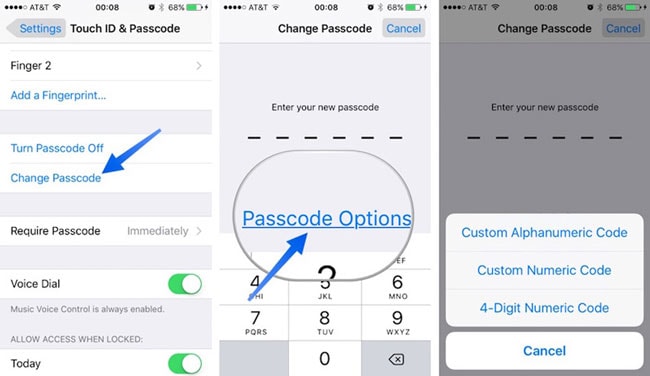
Αυτό θα επαναφέρει τον κωδικό πρόσβασης του iPad με τον κωδικό πρόσβασης ή τον κωδικό πρόσβασης που δόθηκε πρόσφατα. Ωστόσο, εάν δεν θυμάστε τον υπάρχοντα κωδικό πρόσβασης της συσκευής σας iOS, πρέπει να ακολουθήσετε τις επόμενες τρεις λύσεις.
Μέρος 2: Πώς να επαναφέρετε τον κωδικό πρόσβασης του iPad επαναφέροντάς τον με το iTunes;
Εάν έχετε μια ενημερωμένη έκδοση του iTunes, μπορείτε να επαναφέρετε τη συσκευή σας συνδέοντάς την στο σύστημά σας. Με αυτόν τον τρόπο, η συσκευή σας θα επανέλθει στις εργοστασιακές της ρυθμίσεις. Περιττό να πούμε ότι τα δεδομένα σας θα χαθούν, αλλά θα μπορείτε να πραγματοποιήσετε επαναφορά του κωδικού πρόσβασης για το iPad. Ακολουθήστε αυτά τα βήματα για να μάθετε πώς να επαναφέρετε τον κωδικό πρόσβασης στο iPad μέσω του iTunes.
Βήμα 1. Εκκινήστε το iTunes στο σύστημά σας και συνδέστε το iPad σε αυτό.
Βήμα 2. Καθώς το iTunes θα εντοπίσει τη συσκευή σας, επιλέξτε την από το εικονίδιο της συσκευής.
Βήμα 3. Μεταβείτε στην ενότητα ‘Σύνοψη’ στο iTunes κάτω από τη συσκευή σας (από τον αριστερό πίνακα).
Βήμα 4. Αυτό θα παρέχει διάφορες επιλογές στο δεξιό πλαίσιο. Απλώς κάντε κλικ στο κουμπί ‘Επαναφορά iPad’.
Βήμα 5. Επιβεβαιώστε την επιλογή σας αποδεχόμενοι το αναδυόμενο μήνυμα και επαναφέρετε το iPad σας.
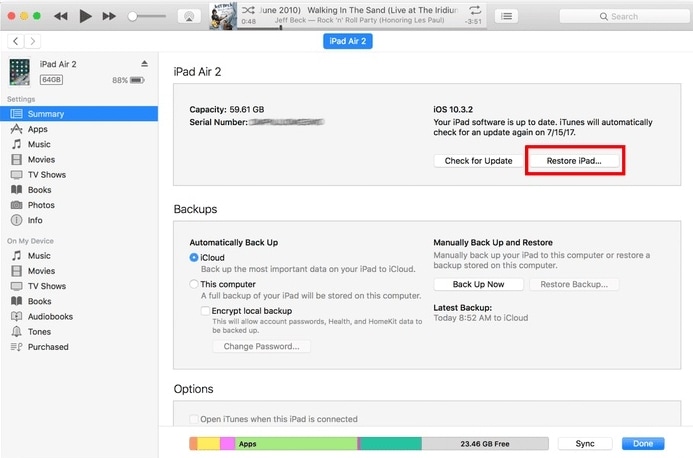
Μέρος 3: Πώς να διορθώσετε το iPad με το DrFoneTool – Ξεκλείδωμα οθόνης (iOS) και να επαναφέρετε τον κωδικό πρόσβασης του iPad;
Αν ψάχνετε για μια γρήγορη και αξιόπιστη λύση για να εκτελέσετε επαναφορά κωδικού πρόσβασης iPad, τότε θα πρέπει να δοκιμάσετε DrFoneTool – Ξεκλείδωμα οθόνης (iOS). Το εργαλείο μπορεί να χρησιμοποιηθεί για την επίλυση οποιουδήποτε ζητήματος που σχετίζεται με τη συσκευή σας iOS. Από τη μαύρη οθόνη του θανάτου έως μια συσκευή που δεν ανταποκρίνεται, παρέχει υψηλό ποσοστό επιτυχίας στον κλάδο. Περιττό να πούμε ότι μπορεί επίσης να επαναφέρει τον κωδικό πρόσβασης του iPad. Το μόνο που χρειάζεται να κάνετε είναι να ακολουθήσετε μια απλή διαδικασία κλικ.

DrFoneTool – Ξεκλείδωμα οθόνης (iOS)
Ξεκλειδώστε την οθόνη κλειδώματος iPhone/iPad χωρίς ταλαιπωρία.
- Αφαιρέστε τον κωδικό πρόσβασης από το iPhone/iPad/iPod touch.
- Υποστηρίζει όλους τους τύπους Κλείδωμα οθόνης iPad: Face ID, κλείδωμα ενεργοποίησης και κωδικό πρόσβασης 4/6 ψηφίων.
- Πλήρως συμβατό με το πιο πρόσφατο iPhone XS και το πιο πρόσφατο iOS.

Αποτελεί μέρος της εργαλειοθήκης DrFoneTool και είναι ήδη συμβατό με όλες τις κορυφαίες εκδόσεις του iOS. Η εφαρμογή επιφάνειας εργασίας είναι προς το παρόν διαθέσιμη τόσο για Windows όσο και για Mac. Μπορείτε να μάθετε πώς να επαναφέρετε τον κωδικό πρόσβασης του iPad χρησιμοποιώντας το DrFoneTool – Ξεκλείδωμα οθόνης (iOS) ακολουθώντας αυτά τα βήματα:
Βήμα 1. Ξεκινήστε το DrFoneTool toolkit σε Windows ή Mac και, στη συνέχεια, επιλέξτε τη δυνατότητα «Ξεκλείδωμα οθόνης» στην αρχική οθόνη.

Βήμα 2. Συνδέστε το iPad σας στο σύστημα. Αφού αναγνωριστεί η συσκευή σας, κάντε κλικ στο «Ξεκλείδωμα οθόνης iOS».

Βήμα 3. Το DrFoneTool εντοπίζει αυτόματα τις λεπτομέρειες του τηλεφώνου. Κάντε κλικ στο κουμπί «Έναρξη» για λήψη του αντίστοιχου υλικολογισμικού. Περιμένετε λίγο καθώς μπορεί να χρειαστούν μερικά λεπτά.

Βήμα 4. Αφού ολοκληρωθεί η λήψη, κάντε κλικ στο «Ξεκλείδωμα τώρα». Αυτό θα ξεκινήσει τη διαδικασία επισκευής.

Βήμα 5. Περιμένετε λίγο και μην αποσυνδέσετε το iPad σας, καθώς θα αποκατασταθεί. Μόλις ολοκληρωθεί, θα λάβετε το ακόλουθο μήνυμα.

Τώρα, μπορείτε να αποσυνδέσετε τη συσκευή σας από τον υπολογιστή και να τη χρησιμοποιήσετε χωρίς καμία οθόνη κλειδώματος.
Μέρος 4: Πώς να διαγράψετε το iPad με το Find My iPhone και να επαναφέρετε τον κωδικό πρόσβασης iPad;
Εάν δεν έχετε πρόσβαση στο iPad σας, μπορείτε επίσης να επιλέξετε να το επαναφέρετε εξ αποστάσεως χρησιμοποιώντας την υπηρεσία Find My iPhone. Αρχικά εισήχθη για τον εντοπισμό μιας χαμένης συσκευής iOS. Μπορείτε επίσης να χρησιμοποιήσετε τη βοήθειά του για να πραγματοποιήσετε επαναφορά του κωδικού πρόσβασης του iPad και αυτό πολύ απομακρυσμένα. Για να μάθετε πώς να επαναφέρετε τον κωδικό πρόσβασης στο iPad, ακολουθήστε αυτές τις απλές οδηγίες.
Βήμα 1. Μπορείτε να επισκεφτείτε τον ιστότοπο του iCloud εδώ: https://www.icloud.com/# βρείτε σε οποιαδήποτε συσκευή της επιλογής σας για να επαναφέρετε τον κωδικό πρόσβασης του iPad εξ αποστάσεως.
Βήμα 2. Βεβαιωθείτε ότι παρέχετε τα διαπιστευτήρια iCloud του ίδιου λογαριασμού που είναι συνδεδεμένα με το κλειδωμένο iPad σας.
Βήμα 3. Στην οθόνη καλωσορίσματος του iCloud, επιλέξτε την επιλογή «Εύρεση iPad (iPhone).»
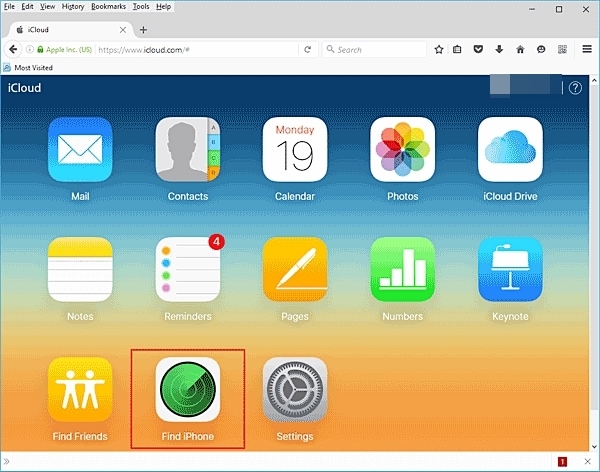
Βήμα 4. Θα ανοίξει ένα νέο παράθυρο. Από εδώ, μπορείτε να κάνετε κλικ στη λειτουργία ‘Όλες οι συσκευές’ και να επιλέξετε το iPad σας.
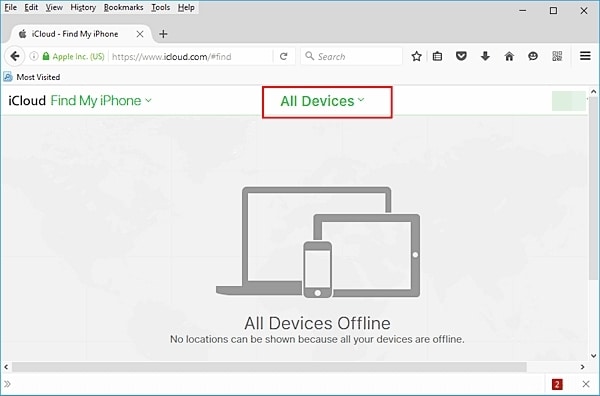
Βήμα 5. Αυτό θα παρέχει μερικές επιλογές που σχετίζονται με το iPad σας. Απλώς κάντε κλικ στο «Διαγραφή iPad» και επιβεβαιώστε την επιλογή σας.
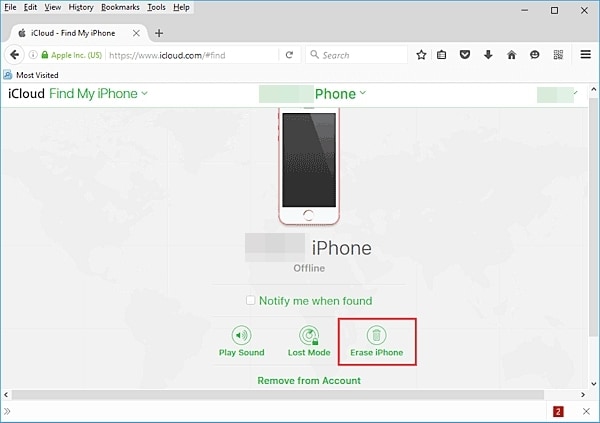
Ακολουθώντας αυτές τις λύσεις, θα μάθετε πώς να επαναφέρετε τον κωδικό πρόσβασης του iPad με διαφορετικούς τρόπους. Εάν δυσκολεύεστε να πραγματοποιήσετε επαναφορά κωδικού πρόσβασης iPad με το iTunes ή το iCloud, δοκιμάστε το DrFoneTool – Ξεκλείδωμα οθόνης (iOS). Είναι μια εξαιρετικά ασφαλής και αξιόπιστη λύση για την επαναφορά του κωδικού πρόσβασης iPad γρήγορα και εύκολα. Ακολουθώντας τις οδηγίες που εμφανίζονται στην οθόνη, μπορείτε εύκολα να πραγματοποιήσετε επαναφορά κωδικού πρόσβασης για το iPad. Τώρα, όταν ξέρετε πώς να επαναφέρετε τους κωδικούς πρόσβασης στο iPad, μπορείτε να διδάξετε άλλους και να τους βοηθήσετε να επιλύσουν αυτήν την ανεπιθύμητη κατάσταση.
πρόσφατα άρθρα

